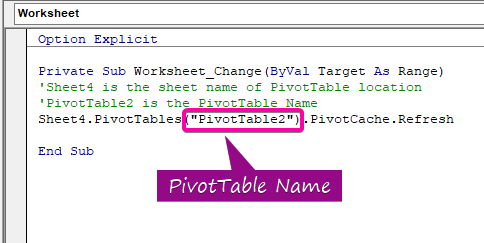مواد جي جدول
جڏهن توهان کي موجوده ۾ ڊيٽا کي تازو ڪرڻ يا تازه ڪاري ڪرڻ جي ضرورت آهي PivotTable ان کي ٺاهڻ کان پوء، توهان کي استعمال ڪرڻ گهرجي ڊيٽا ماخذ تبديل ڪريو حڪم. بهرحال، دستي طور تي پيوٽ ٽيبل کي اپڊيٽ ڪرڻ مشڪل ۽ وقت سازي آهي. نتيجي طور، توھان کي ڄاڻڻ جي ضرورت پوندي ته ڪيئن ٺاھيو خودڪار پيوٽ ٽيبل جيڪو خودڪار طريقي سان ڊيٽا کي اپڊيٽ ڪندو. تنهن ڪري، هن سبق ۾، اسين توهان کي ڏيکارينداسين ته ڪيئن خودڪار طريقي سان هڪ پيوٽ ٽيبل کي اپڊيٽ ڪيو جڏهن ماخذ ڊيٽا تبديل ٿئي ٿي.
ڊائون لوڊ ڪريو مشق ورڪ بڪ
ڊاؤن لوڊ ڪريو مشق ڪرڻ لاء هي مشق ورڪ بڪ جڏهن توهان هي مضمون پڙهي رهيا آهيو.
خودڪار طور PivotTable.xlsm ريفريش ڪريو
7 آسان مرحلا هڪ Pivot Table خودڪار طريقي سان اپڊيٽ ڪرڻ لاءِ جڏهن ماخذ ڊيٽا تبديل ٿي وڃي
اسان شامل ڪيو آهي هڪ ڊيٽا سيٽ هيٺ ڏنل تصوير ۾ مختلف علائقن ۾ سيلز جي تفصيل تي معلومات سان. توھان فرض ڪري سگھو ٿا ته اسان جو ڊيٽا سيٽ تمام وڏو آھي. تنهن ڪري، هڪ متحرڪ مقصد لاء، اسان کي هڪ خودڪار عمل جي ضرورت آهي هر وقت جڏهن اسان ڊيٽا کي اپڊيٽ ڪندا آهيون. ائين ڪرڻ لاءِ، اسين هلائينداسين VBA ڪوڊ ۽ ان کي ھيٺ ڏنل ڊيٽا تي لاڳو ڪنداسين. ڪم مڪمل ڪرڻ لاءِ ھيٺ ڏنل قدمن تي عمل ڪريو.
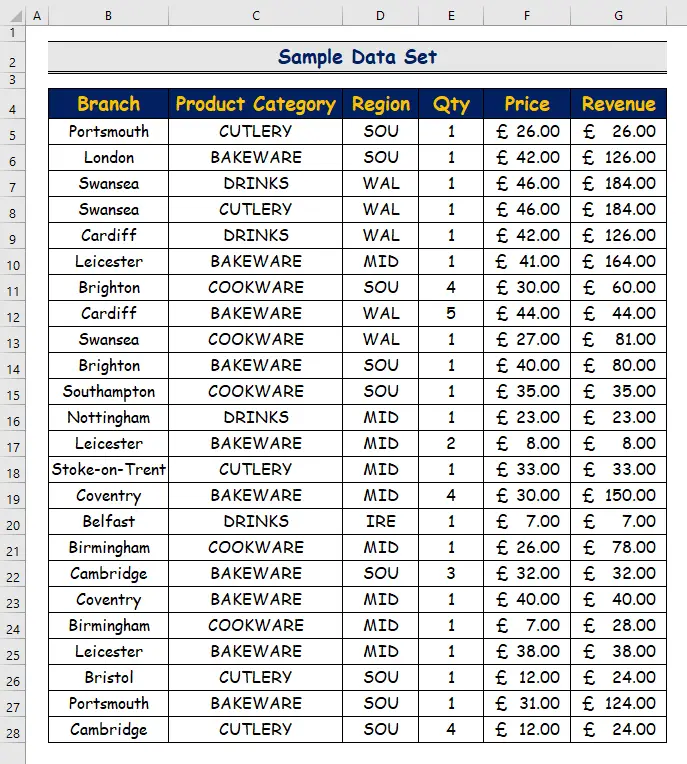
قدم 1: سورس ڊيٽا رينج سان ھڪڙي پيوٽ ٽيبل ٺاھيو
- پھريائين، تي ڪلڪ ڪريو Insert ٽيب داخل ڪرڻ لاءِ پيوٽ ٽيبل .
- پوءِ، ڪلڪ ڪريو پيوٽ ٽيبل > PivotTables گروپ مان ڪمانڊ.
- منتخب ڪريو فرام ٽيبل/رينج مان اختيارفهرست.
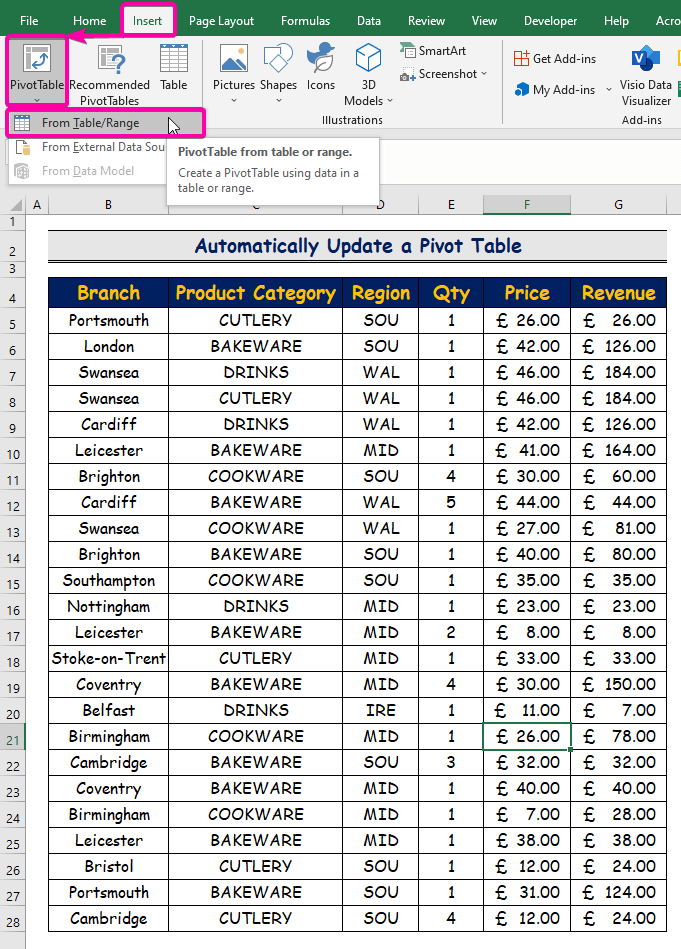
- هيڊر سان ٽيبل جي حد کي چونڊيو.
- چوو نئين ورڪ شيٽ اختيار پيوٽ ٽيبل کي نئين ورڪ شيٽ تي رکڻ لاءِ.
- پوءِ، ڪلڪ ڪريو ٺيڪ .
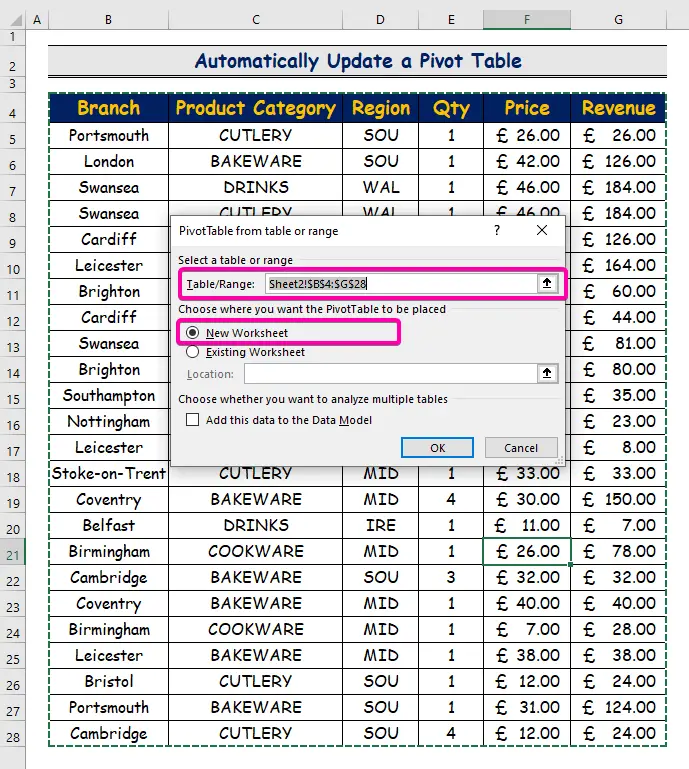
- نئين ورڪ شيٽ ۾ ( شيٽ4 )، پيوٽ ٽيبل ٺاهي ويندي.
- جيئن توهان ڪري سگهو ٿا هيٺ ڏنل تصوير ۾ ڏسو، توهان فيلڊ چونڊي سگهو ٿا ( علائقو ، برانچ ، قيمت ، مقدار ، وغيره.) پيوٽ ٽيبل ۾ ظاهر ٿيڻ لاءِ. 14>منتخب ڪريو پيوٽ ٽيبل حڪم مان PivotTable Analyze توھان پنھنجي پيوٽ ٽيبل جو نالو ڳولي سگھوٿا ( PivotTable2 ) اتي ۽ ان کي ايڊٽ ڪريو جيئن ضرورت هجي.
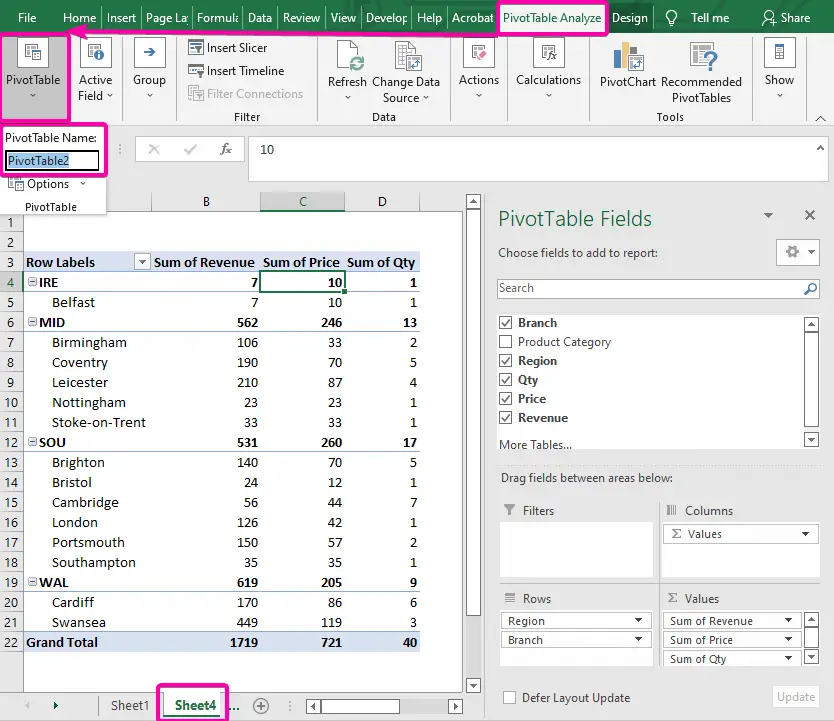
قدم 2: VBA ڪوڊ لاڳو ڪرڻ لاءِ Visual Basic Editor کوليو
- دٻايو Alt + F11 کولڻ لاءِ Visual Basic Editor .
- VBA Excel Objects مان، چونڊڻ لاءِ ڊبل ڪلڪ ڪريو ورڪ شيٽ جو نالو ( Sheet2 ) جتي توهان جو ڊيٽا سيٽ واقع آهي.
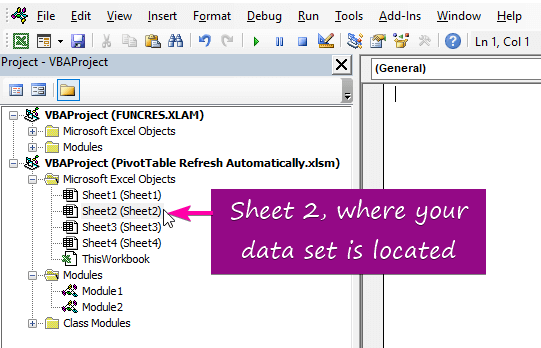
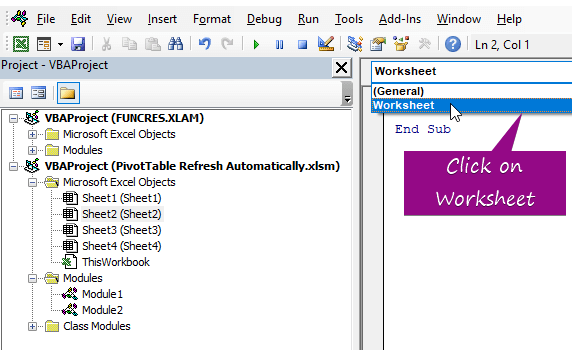
نوٽس: A ورڪ شيٽ ايونٽ مطلب ته توهان جيڪا به تبديلي ڪندا آهيو اها ماخذ ڊيٽا ۾ فوري طور تي توهان جي پروگرام ۾ ظاهر ٿيندي. ان ڪري جيپروگرام پاڻمرادو هلندي جڏهن توهان ماخذ ڊيٽا سيٽ ۾ ڪا به تبديلي ڪندا.
قدم 4: ورڪ شيٽ ۾ تبديلي لاءِ نئون واقعو داخل ڪريو
- چونڊيو تبديل بجائي SelectionChange نئين ورڪ شيٽ ايونٽ ٺاهڻ لاءِ.
22>
- <1 حذف ڪريو پوئين کي صرف تبديلي واري واقعي کي رکڻ لاءِ.
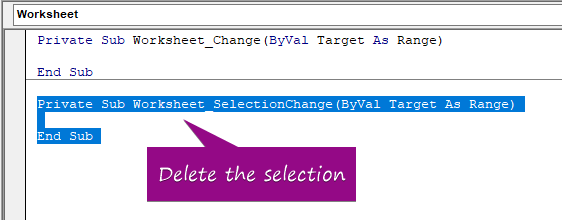
قدم 5: سڀني متغيرن کي اختيار سان بيان ڪريو واضح بيان
- سڀني متغيرن کي بيان ڪرڻ ۽ اڻ اعلانيل متغيرن کي ڳولڻ لاءِ، ٽائپ ڪريو اختيار واضح پروگرام جي صفحي جي چوٽي تي.
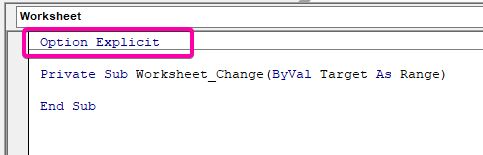
قدم 6: پيوٽ ٽيبل کي اپڊيٽ ڪرڻ لاءِ VBA ڪوڊ داخل ڪريو پاڻمرادو
- حاصل ڪريو مڪمل VBA ڪوڊ ۽ پيسٽ ڪريو اهو.
1469
قدم 7: VBA ڪوڊ هلايو ۽ نتيجن ۾ تبديليون حاصل ڪريو
- دٻايو F5 هلائڻ لاءِ 8>VBA ڪوڊ .
- ڏسڻ لاءِ ته ڇا پروگرام اڃا ڪم ڪري رهيو آهي ڊيٽا سيٽ ۾ تبديلي آڻيو. مثال طور، IRE علائق ۾، قيمت قيمت بيلفاسٽ برانچ بدلجي وئي آهي £113 .

- پنهنجي پيوٽ ٽيبل تي واپس وڃو، ۽ ڏسو تبديل ٿيل قيمت قيمت ( £113 ) اپڊيٽ ٿيل آهي.

نتيجو
مون کي اميد آهي ته هي آرٽيڪل توهان کي سبق ڏنو آهي ته ڪيئن خودڪار طريقي سان هڪ پيوٽ ٽيبل کي اپڊيٽ ڪيو وڃي جڏهن ڊيٽا جي تبديلين کي سورس ڪيو وڃي Excel . انهن سڀني عملن جيسکڻ گهرجي ۽ توهان جي ڊيٽا سيٽ تي لاڳو ڪيو وڃي. مشق ورڪ بڪ تي هڪ نظر وٺو ۽ انهن صلاحيتن کي امتحان ۾ رکو. اسان توهان جي قيمتي سهڪار جي ڪري هن طرح جا سبق ٺاهڻ لاءِ حوصلا افزائي ڪريون ٿا.
مهرباني ڪري اسان سان رابطو ڪريو جيڪڏهن توهان وٽ ڪو سوال آهي. انهي سان گڏ، هيٺ ڏنل سيڪشن ۾ تبصرو ڪرڻ لاء آزاد محسوس ڪريو.
اسان، Exceldemy ٽيم، هميشه توهان جي سوالن جا جواب ڏيڻ وارا آهن.
اسان سان گڏ رهو ۽ سکڻ جاري رکو.